
Mitä monet meistä eivät tiedä omastaan Kiintolevy Sen lisäksi, että tiedät, onko kyseessä kiintolevy vai SSD, Se on tosiasia, että kuten mikä tahansa muu tietokone, se voidaan jakaa useisiin osiin tai jopa osastoihin, joilla on myös itsenäiset käyttöoikeudet.
Tällä tavoin meillä voi olla samassa järjestelmässä, joka on asennettu oikein, ja myös ylimääräinen käyttöjärjestelmä, joka on omistettu erityisesti tietyille toimintoja, joka ei kuitenkaan saisi häiritä muita.
Yksi yleisimmistä tapauksista on tietokoneet, joissa on mikä tahansa Windows -käyttöjärjestelmän versio osiossa ja Linux toisessa. Tässä viestissä annamme sinulle kaikki tarvittavat tiedot, jotta voit muuttaa AOMEI -osion osioiden kokoa
Mitä AOMEI Partition Assistant Standard Edition tarjoaa sinulle?
Yleensä näiden alueiden hallinta ei yleensä ole helppoa, koska tämä tehtävä vaatii välittömästi erityisen sovelluksen, joka käsittelee sitä myös selkeästi ja tarkasti.
Windows -osioiden kanssa työskentelevien ylläpitäjien luettelossa voimme korostaa työkaluja, kuten AOMEI Partition Assistant Standard Edition. Joka on juuri esittänyt versionsa 8.1, joka sisältää myös ilmaisen palvelun.
Kuinka muuttaa osioiden kokoa osioapurin avulla
Kun katsomme laajentaa käyttöjärjestelmän osio, mitä todella etsimme, on suurentaa osion kokoa, jota aiomme yksityiskohtaisesti muutamassa kohdassa, jotta voit tehdä sen yksinkertaisella ja nopealla tavalla:
Tätä varten meillä on oltava vapaata tilaa, joka on varattava levylle, jossa haluamme laajentaa osion. Jos päinvastainenMeillä ei ole tilaa, jonka voisimme antaa. Voimme vain pienentää muita osioita, joita meillä on, jotta voimme luoda haluamamme tilan.
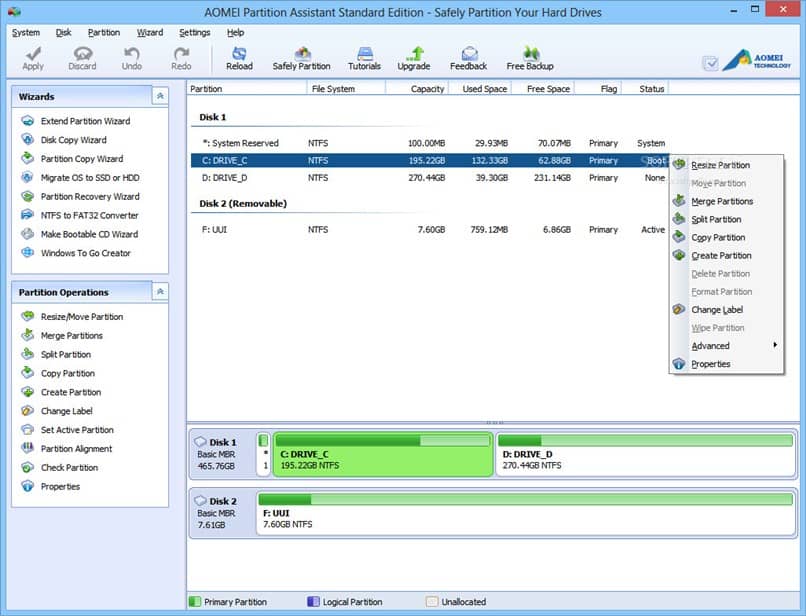
Tila, jota emme ole määrittäneet, on tärkeää, että se on sen osion vieressä, jota haluamme tällä hetkellä laajentaa, on tärkeää, että molemmat osiot on kohdelinjalla tai sen takana.
Muussa tapauksessa voimme käyttää ”Siirrä osio”Jotta voimme säätää sen asemaa, meidän on noudatettava seuraavia vaiheita:
- Aloita asentamalla ja suorittamalla AOMEI Partition Assistant, ja sitten, etsi itsesi pääkonsolista ja varmista sitten, mitkä ovat tämän osion kokoonpanot. Tämän sisällä voimme nähdä avaruuden, joka löytyy ilman minkäänlaista tehtävää ja jonka sen mielestä voimme nähdä heti yksikkö C. Kun tämä on tehty, meidän on hiiren kakkospainikkeella laajennettavan osion sisällä. Siellä meidän on valittava vaihtoehto ”Muuta osion kokoa / siirrä”.
- Näemme tässä ponnahdusikkunan, jossa meidän on asetettava osoitin osion oikealle reunalle ja siirrettävä vetämällä sitä kohti oikeaa reunaa, jotta saadaan aikaan haluamasi vaikutus osioon ja jatketaan se.
- Sen jälkeen meidän on vain painettava painiketta ”Hyväksyä”ja jos osiolle ei ole tilaa, sama ikkuna antaa meille varoituksen, jossa se ei voi vetää rajaa.
- Kun tämä on valmis, meidän on palattava pääkonsoliin ja siinä paikassa voimme esikatsella tekemäämme työtä, tätä tarkoitamme määrittämällämme laajennetulla osiolla. Täällä meidän on painettava painiketta ”Käytä”se on työkalupalkissa ja sen avulla kaikki tekemämme toiminta vahvistetaan.